floatで段組:可変幅(%指定)+可変幅(%指定)
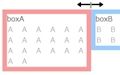
公開:2015-03-11
更新:
CSSのfloatプロパティを使って2段組みレイアウトを作ります。可変幅(%指定)+可変幅(%指定)の組み合わせでの実際の動作の様子です。
レスポンシブデザインの基本となります。
基本形
2つのBox共にfloatをし、それぞれwidth:○%で幅指定します。ここではboxA:30%、boxB:70%とします。
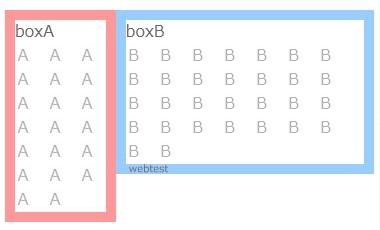
<div class="boxA"> (内容) </div> <div class="boxB"> (内容) </div>
.boxA {
border:10px solid red;
width:30%;
box-sizing:border-box;
float:left;
}
.boxB {
border:10px solid blue;
width:70%;
box-sizing:border-box;
float:left;
}
width指定だけではborderの幅を含まず、全体の幅は30%+70%+border分(10px x 4本分)で100%を超えてしまいます。そこでbox-sizing:border-boxでborderを含めた割合にしてあります。borderやpaddingがない場合はbox-sizing:border-boxの行はいりません。
PCでウィンドウの横幅を変化させると、それに応じてそれぞれのboxの幅の率に応じて伸縮しました。
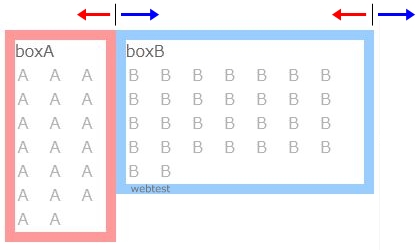
実際の様子
- 各boxの中の内容は<P>タグで適当に文字を入れています。
- 見やすくするためにCSSは上記以外に多少の装飾をしています。
- HTMLとCSSで上記以外にfloat(段組み)の解除処理をしています。ここでは説明を省きますが詳しくはこちら→ floatの解除。)
最大幅と最小幅を指定
HTMLはそのままで、CSSのみboxAにmax-widthとmin-widthを追加します。
.boxA {
border:10px solid red;
width:30%;
box-sizing:border-box;
max-width:200px;
min-width:150px;
float:left;
}
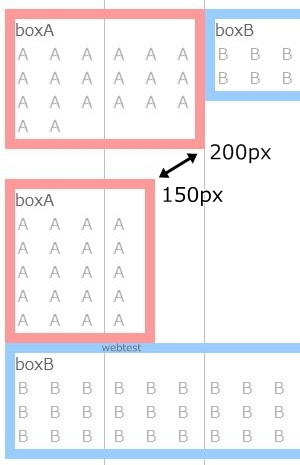
PCでウィンドウの横幅を変化させるとboxAは
- 200pxより広がらなく
- 150pxより狭まらなく
なりました。
また、幅を狭めていくとboxBがboxAの下に落ちました。これは
- PCなど広い画面では横並びに
- スマホなど狭い画面では縦並びに
と、レスポンシブデザインの基本となります。
実際の様子
%指定+%指定のまとめ
サイトの構成によってはシンプルでいいでしょう。
片側をメニューにする場合
- 幅が狭い際にメニュー項目が折り返し(2行)になりかねなく、幅と見た目を考慮する必要があります。
- メニューは一般的に固定幅の方が見やすいと思われます。
- 広告にする場合多くは幅固定のため、広げた際に余白ができたり、狭めた場合にスクロールバーが出たりします。
min-widthを広告幅以上にするか、下記記事の「固定幅+可変幅」にするといいです。
 Web制作実験
Web制作実験